Fix: Fitbit Charge 5 synkroniseras inte med Android, iPhone eller iPad
Miscellanea / / April 29, 2023
Fitbit Charge 5 är ett extremt populärt träningsband bland användare på grund av dess breda utbud av lättanvända träningsspårningsalternativ. De flesta köper träningsband för att hålla reda på deras viktiga hälsodata, som hjärtslag, förbrända kalorier, tagna steg och så vidare. Dessa data synkroniseras sedan med Fitbit-appen dagligen och presenteras för dig för analys. Men för vissa människor synkroniseras inte deras Fitbit Charge 5 med Android-, iPhone- eller iPad-enheter.
Om du äger ett Fitbit Charge-band kan du ibland stöta på synkroniseringsproblem då och då. Men sådana problem kräver inte mycket uppmärksamhet om inte synkroniseringsprocessen är helt död. Flera orsaker till detta fel kan vara allt från problem med Bluetooth-anslutning till skador på hårdvarunivå. I det här inlägget kommer vi att utforska det här problemet och dela några felsökningsmetoder för att fixa detsamma.

Sidans innehåll
-
Fix: Fitbit Charge 5 synkroniseras inte med Android, iPhone eller iPad
- Metod 1: Starta om din Fitbit Charge 5 Band
- Metod 2: Kontrollera Bluetooth-anslutning
- Metod 3: Inaktivera flera enheter
- Metod 4: Force Close Fitbit App
- Metod 5: Sök efter uppdateringar
- Metod 6: Testa att stänga av wifi
- Metod 7: Koppla bort och koppla ihop din Fitbit-enhet igen
- Metod 8: Force Sync Fitbit
- Slutsats
Fix: Fitbit Charge 5 synkroniseras inte med Android, iPhone eller iPad
Det kan vara frustrerande när ditt Fitbit-band inte ansluter till din Android/iOS-enhet. Många användare i Fitbit-communityt har rapporterat samma problem under de senaste 4-5 månaderna.
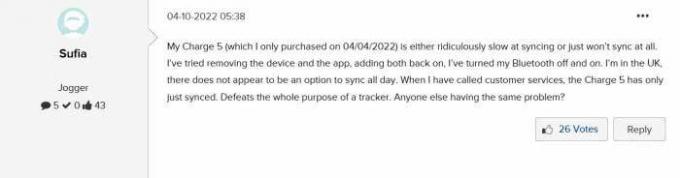
För närvarande finns det ingen officiell lösning för detsamma, vilket förvärrar situationen eftersom många människor använder Fitbit för att spåra sina hälsodata dagligen. Här är några vanliga korrigeringar som förhoppningsvis kan få din Fitbit-enhet att fungera ordentligt igen.
Annonser
Metod 1: Starta om din Fitbit Charge 5 Band
Som med alla enheter är du omstart ett beprövat sätt att fixa många problem. För att starta om din Fitbit-enhet, tryck på strömknappen tills logotypen visas. När du är klar, försök och synkronisera din klocka med telefonen igen.
Metod 2: Kontrollera Bluetooth-anslutning
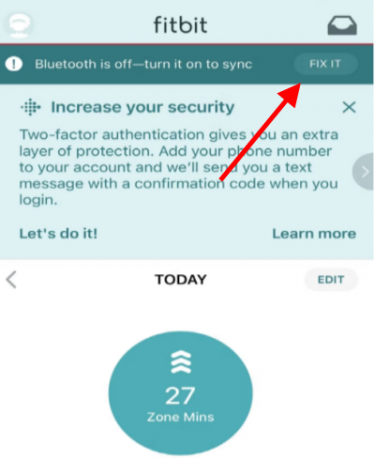
I många fall kan du hålla din Fitbit långt borta från din smartphone, vilket gör det svårt för synkroniseringsprocessen att slutföra. Bluetooth-synkronisering är en långsam process och fungerar bara om de två villkoren är uppfyllda:
- Jag måste ha Bluetooth påslagen.
- Anslutningen ska vara inom räckvidd (1-4 meter).
Så se till att kontrollera om din Fitbit är ansluten till telefonen. Öppna sedan Fitbit-appen, navigera till avsnittet Idag och klicka på Synkronisera. Ett popup-fönster kommer att visas som meddelar dig om anslutningsstatus.
Annonser
Metod 3: Inaktivera flera enheter
Fitbit Charge 5 är ett smart träningsband som låter dig ansluta det till flera enheter. Det här är en trevlig funktion, speciellt om du vill spåra någon annans hälsodetaljer i din familjekrets.
Men att behålla flera enheter för synkronisering skapar också andra problem, och din Fitbit Charge kan sluta synkronisera till inga enheter alls. Så se till att du kopplar bort Fitbit Charge 5 från andra enheter där det är onödigt.
Metod 4: Force Close Fitbit App
Ibland beror synkroniseringsproblemet på tekniska fel med Fitbit-appen. Att tvinga stängning av appen åtgärdar sådana fel. Steg för att tvinga stänga Fitbit-appen på flera enheter:
Annonser
- På en iPhone: svep uppåt från botten av skärmen och håll ned. Hitta sedan Fitbit-appen i listan över appar som körs och svep uppåt på den för att stänga den.
- På Android: Gå till Inställningar > Appar och aviseringar > Se alla appar och hitta Fitbit-appen. Tryck på den och välj sedan Force stop.
Metod 5: Sök efter uppdateringar
Uppdateringar innehåller vanligtvis buggfixar som kan hjälpa till att förbättra prestandan för dina appar och enheter. Med nya uppdateringar kommer nya funktioner för din Fitbit-enhet.
- För att söka efter uppdateringar, öppna Fitbit-appen och tryck på fliken Idag.
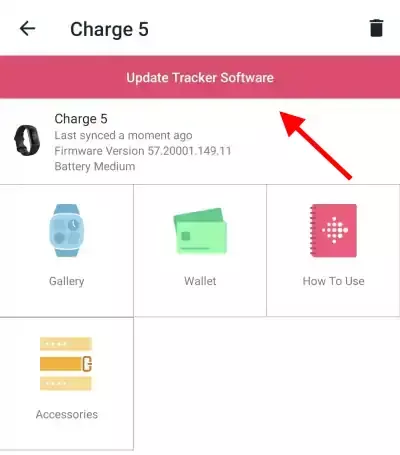
- Tryck på din profilbild i det övre vänstra hörnet och klicka sedan på din enhet.
- Om det finns några tillgängliga uppdateringar kommer de att dyka upp här.
Metod 6: Testa att stänga av wifi
Även om det är osannolikt är det möjligt att ditt wifi stör Bluetooth och därmed förhindrar anslutningen. Därför rekommenderas det att du försöker synkronisera och hålla wifi avstängt.
Metod 7: Koppla bort och koppla ihop din Fitbit-enhet igen
Mycket ofta kan du lösa de flesta synkroniseringsproblem att koppla bort och reparera din enhet. Följ dessa steg för att koppla bort enheten:
- Öppna Fitbit-appen och tryck på fliken Idag.
- Tryck på din profilbild i det övre vänstra hörnet.
- Tryck sedan på din enhet.
- Tryck slutligen på knappen Ta bort längst ned på skärmen.
När din enhet har kopplats bort, försök att para ihop den igen genom att trycka på Konfigurera en enhet från kontofliken. Detta borde lösa problemet för det mesta.
Metod 8: Force Sync Fitbit
Annons
På grund av begränsningar i appen kanske synkroniseringsprocessen inte startar omedelbart efter att du anslutit ditt band till din smartphone eller är inom räckhåll för en Bluetooth-anslutning. Synkprocessen är automatisk och kan starta när som helst.
Men om synkroniseringsprocessen inte startar kan du tvinga fram synkronisering av data med din Fitbit Charge 5.
- Öppna Fitbit-appen och navigera till anslutna enheter.
- Välj här Charge 5 och öppna avsnittet för enhetsdetaljer.

- Rulla ned och välj knappen Synkronisera nu.
Synkroniseringsprocessen kan ta allt mellan 2 minuter och 10 minuter, beroende på storleken på dina hälsodata.
Slutsats
Detta för oss till slutet av den här guiden för att fixa att Fitbit Charge 5 inte synkroniserar med Android-, iPhone- eller iPad-enheter. Observera att du måste ha ditt Fitbit Charge 5-band nära din smartphone för bättre synkroniseringsmöjligheter. Ovanstående metoder hjälper dig att åtgärda synkroniseringsproblemet, men om inte, kan det finnas något fel på hårdvarunivå som du kan behöva åtgärda med Fitbits supportteam direkt.



